
ПроектнийПрактикум / ПроектнийПрактикум-1 / Материалы / Visio3
.pdfТибенко Т.А., Сухова Т.Н.
ОСНОВЫ РАБОТЫ В MS VISIO
Учебно-методическое
пособие
Федеральное агентство по образованию
АМУРСКИЙ ГОСУДАРСТВЕННЫЙ УНИВЕРСИТЕТ
ГОУВПО « АмГУ»
Кафедра конструирования и технологии одежды
Тибенко Т.А., Сухова Т.Н.
ОСНОВЫ РАБОТЫ В MS VISIO
Учебно-методическое
пособие
Благовещенск
2009
2
ББК 22.18 |
Печатается по решению |
А 13 |
редакционно-издательского совета |
факультета прикладных искусств Амурского государственного университета
Тибенко Т.А., Сухова Т.Н.
Основы работы в MS VISIO: Учебно-методическое пособие/
Амурский гос. ун-т. – Благовещенск, 2009. – 84 с.
Пособие предназначено для освоения одной из наиболее популяр-
ных программ деловой графики – программы Microsoft Visio. Данное по-
собие позволяет научиться работать в MS Visio без предварительной подготовки, поэтому может быть использовано студентами на любом этапе компьютерного обучения. В пособие описаны основы создания ри-
сунков в MS Visio с использованием уже имеющихся фигур и создание пользовательских фигур.
Пособие содержит подробный план лабораторных работ и может быть использовано при выполнении лабораторных, курсовых и диплом-
ных работ по дисциплинам: « Спецпрактикум на ЭВМ», « Компьютерная графика», « Прикладная информатика», « Проектирование швейных из-
делий», « Технология швейных изделий», « Теоретические основы петле-
образования», « Технологические процессы выработки рисунчатых пере-
плетений», « Технология пошива трикотажных изделий» и др., а также при самостоятельной работе.
Рецензент: Самуйло В.В.
профессор кафедры ЭМТиАП, ДальГАУ, д.т.н.
Амурский государственный университет, 2009
3
ВВЕДЕНИЕ
Программные продукты Visio Corporation, объединенные под общим на-
званием Visio, в последнее время активно завоевывают мир, выступая уже не в качестве одного из образцов, а в качестве эталона деловой графики.
Для рисования на компьютере существуют десятки различных приложе-
ний. Это и простейшие графические редакторы типа MS Paint, системы рас-
тровой графики типа Adobe Photoshop, и векторной системы типа CorelDraw.
В конструировании используется так называемые CAD-системы.
Visio не заменяет всех существующих, особенно сильно развитых про-
фессиональных систем, но все более теснит их, так как Visio – это не просто графический редактор, это незаменимый инструмент для любой деловой гра-
фики.
Visio 1.0 был первым продуктом компании из Сиэтла Shpeware Corporation, выпущенная в 1992 году (с 1990-1992 год компания носила название
Axon Corporation). В 1995 году компания изменяет название на Visio Corporation, которая и остается вплоть до 2000 года.
Деятельность компании связана с разработкой, продажей и поддержкой программного обеспечения в области деловой графики.
В 1999-2000 гг. компания занимает ведущее место в области деловой компьютерной графики. По пресс-релизу в 1999г. Visio Corporation насчиты-
вала более 3 млн. инсталляций продуктов из линейки Visio в 45 странах на 12
языках.
С 2001 г. продукты Visio получают приставку MS, а название самой фир-
мы практически перестает упоминаться.
Программный продукт MS Visio предназначен для быстрой и качествен-
ной разработки графических документов любой сложности. С помощью него можно создавать технические проекты, модели, диаграммы и различные черте-
жи. Кроме того, программа позволяет создавать блок-схемы, различные распи-
сания, маркетинговые диаграммы, карты компаний и многое другое.
4
Следует отметить, что программа MS Visio представляет собой нетради-
ционный и очень гибкий графический редактор. Чем глубже пользователь этого продукта постигнет его возможности, тем эффективней и быстрей будет про-
цесс создания его творений. Одной из особенностей MS Visio является наличие множества очень полезных и удобных надстроек, обеспечивающих, например,
доступ к организационным диаграммам (Organization chart) или построение трехмерных графиков. Но наиболее привлекательным его делает возможность разрабатывать свои собственные библиотеки (Stencils) с графическими фигу-
рами (Master) или использовать богатую встроенную коллекцию библиотек
MS Visio.
Разработка или настройка пользовательских фигур может включать в се-
бя непосредственное рисование, модификацию готовых фигур, вращение, рабо-
ту с объединенными или сгруппированными фигурами, изменение отдельных цветов или целых цветовых схем, добавление текста и т.д. Кроме этого, исполь-
зуя технологию Smart Shapes, можно управлять параметрами своих фигур в режиме электронной таблицы, что в отличие от «ручного» редактирования по-
зволяет добиваться высокой точности получаемого изображения. Только в этом режиме можно задать взаимную зависимость параметров одной или нескольких фигур, создать и настроить ее новые свойства, выполнить точную привязку по-
ложения фигуры и ее вершин относительно рабочей страницы или относитель-
но друг друга.
Следует отметить, что создание сложных геометрических объектов – это лишь часть широких возможностей MS Visio. Главной задачей MS Visio явля-
ется создание профессиональных презентаций, разработка и представление ко-
торых включает в себя весь комплекс задач: от планирования до оформления итоговых данных.
Все это в сочетании с удобным, гибким и понятным интерфейсом, а так-
же простотой в освоении делает MS Visio незаменимым помощником школь-
ников, студентов, инженеров, деловых людей и всех тех, кому необходимо по-
лучить быстро и качественно итоговый результат.
5
ЛАБОРАТОРНАЯ РАБОТА N 1
Тема: Организация интерфейса пакета MS Visio
Цель: Целью выполнения лабораторной работы является получение общих сведений о работе в редакторе деловой графики MS Visio, а так же формирова-
ние навыков настройки рабочего пространства и управления масштабом изо-
бражения
Содержание:
1.1Visio-файлы
1.2Страница Visio-документа
1.3Панель меню
1.4Основные панели инструментов
1.5Управление масштабом изображения
1.6Трафареты
1.1 Visio-файлы
Все Visio-файлы имеют один и тот же формат. Однако расширение файла
Visio-документа определяется тем, каким именно образом он был открыт и как был сохранен после внесенного в него изменения.
В общем случае созданный Visio-документ может быть записан в виде файла, имеющего одно из четырех расширений:
*.vsd (Рисунок) – основное расширение, применяемое для большинства создаваемых пользователем документов. Обозначает документ с сохраненным в нем рисунком (чертежом);
*.vss (Шаблон) – расширение, присущее файлам, в которых сохранены стандартные или пользовательские библиотеки Visio-фигур или Visio-решений.
Объекты, хранящиеся в этих библиотеках, называются мастерами, а тематиче-
ски связанная группа таких мастеров хранится на специальной панели, именуе-
мой трафаретом;
6
*.vst (Образец) – расширение, присущее файлам документов, занимаю-
щих промежуточное значение между «пустой» страницей и законченным доку-
ментом. Другими словами, файл с таким расширением содержит эскизы (шаб-
лон) будущего готового документа, хотя принципиальной разницы файлов с расширением *.vsd и *.vst нет;
Следует отметить, что в MS Visio можно открыть файл как документ с доступом на чтение/запись, либо как документ с доступом на чтение (Read Only), либо как копию оригинального документа. Для того чтобы сохранить файл с доступом на чтение, необходимо в диалоговом окне Сохранить как
(Save As) отметить опцию Только чтение (Read Only). После этого пользова-
тели смогут открывать и редактировать копию читаемого файла, но сам ориги-
нал останется защищенным от их вмешательства. После сохранения файла,
пригодного только для чтения, сделав его редактируемым, можно записать его под другим именем, опять-таки воспользовавшись командой Сохранить как
(Save As).
При открытии документа MS Visio использует расширение файла для то-
го, чтобы определить, какое из окон будет активизировано. Это означает, что,
например, при открытии файла трафарета соответствующее окно чертежа оста-
нется закрытым – отобразится только трафарет документа. И, наоборот, при от-
крытии файла чертежа соответствующее окно трафарета будет закрыто, а на экране отобразится только страница с чертежом. В любом случае будет воз-
можность вывести на экран недостающие окна.
Следует отметить, что, как альтернатива последнему, в диалоговом окне параметров записи Сохранить как (Save As) имеется опция Workspace, кото-
рая позволяет сохранить, в отличие от рабочего поля, лишь информацию об ок-
нах, открытых на момент записи Visio-документа, но не об их взаимном распо-
ложении и содержании.
7
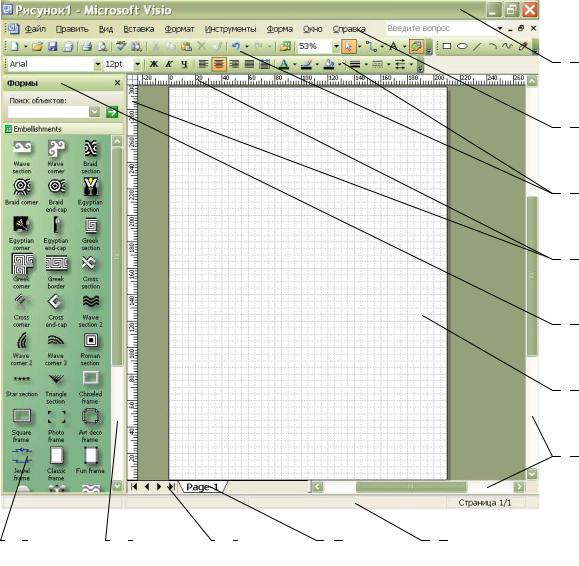
1.2 Страница Visio-документа
MS Visio предоставляет несколько вариантов настройки экрана, однако при изучении основных операций мы будем предполагать, что окно Visio вы-
глядит, как показано на рисунке 1.1.
Стандартный экран MS Visio содержит следующие элементы, показанные на рисунке 1.1. Верхняя строка 1 – заголовок окна с кнопками управления раз-
мерами окна. Далее располагается строка 2 основного меню. Основная обработ-
ка данных осуществляется при помощи команд из строки основного меню.
Ниже располагаются панели инструментов 3, которые обеспечивают ус-
коренный доступ к часто используемым командам и процедурам.
Рисунок 1.1 – Вид окна программы MS Visio
8
По краям рабочего пространства присутствуют линейки 4, которые слу-
жат для определения положения изображения относительно координатных осей, начало которого всегда расположено в левом нижнем углу страницы.
Слева расположено окно трафаретов 5. Каждый трафарет (Stencil) явля-
ется специальной панелью, которая содержит различные Мастера фигур 12,
графические и вспомогательные элементы, используемые на листе рисунка. А
справа от окна трафаретов располагаются полосы прокрутки 11, с помощью ко-
торых можно выбрать интересующий мастер.
Окно редактирования 6 представляет собой лист с наложенной на него сеткой из вертикальных и горизонтальных линий. Сетка является удобным средством для позиционирования готовых фигур или рисования, размерность которой соответствует принятым настройкам в Настройке страни-
цы Параметры страницы. Следует отметить, что частота сетки меняется ав-
томатически, как только изменяется масштаб отображения рисунка, а при печа-
ти она не видна.
Справа и внизу листа рисунка располагаются полосы прокрутки 7, с по-
мощью которых можно переместиться в любую часть документа.
Внизу листа рисунка располагаются ярлычки листов 9 MS Visio, слева −
кнопки прокрутки ярлычков листов 10.
Нижняя строка экрана MS Visio является строкой состояния 8, в левой части которой кратко описываются характеристики выделенных объектов: ши-
рина, высота, угол наклона, изменения по X и по Y, а в правой – номер страни-
цы и количество страниц в документе.
Страница Visio-документа является основным рабочим пространством для разработки документов. Visio-документ может содержать неограниченное количество таких страниц. Это позволяет собирать в один файл несколько гра-
фических изображений, тематически связанных между собой, причем каждая страница может иметь отличные от других параметры.
Каждая страница документа определяется набором основных свойств:
именем, размерами, фоном, использованием единицы измерения, ориентацией.
9
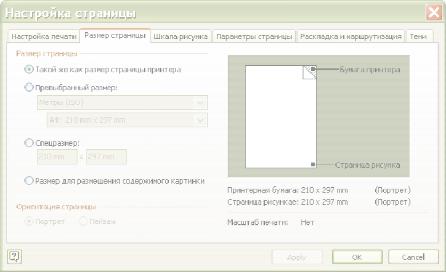
Для измерения этих параметров нужно войти в диалоговое окно настройки пара-
метров страницы (рис.1.2), которое открывается после выполнения команды
Файл Параметры страницы. Открывшееся диалоговое меню будет содер-
жать вкладки, в которых находятся все необходимые свойства страницы.
Рисунок 1.2 – Окно настройки параметров страницы Visio-документа
Настройка печати – содержит установки текущего принтера. Здесь так-
же можно установить размеры бумаги, ее ориентацию и масштаб;
Размер страницы – назначает необходимые размеры страницы. Здесь можно выбрать размер изображения, выбрав его из стандартных, или устано-
вить свой, пользовательский размер. Кроме того, здесь выбирается ориентация изображения (книжная или альбомная);
Шкала рисунка – управляет масштабом изображения. Здесь можно вы-
брать масштаб изображения, выбрав его из стандартных, или установить свой,
пользовательский формат;
Параметры страницы – назначает имя страницы, единицы измерения страницы, значения отступов от ее краев;
Раскладка и маршрутизация – выбирает стиль соединения фигур и
объектов в документе;
Тени – назначает положение, размеры и наклон теней фигур на странице.
10
